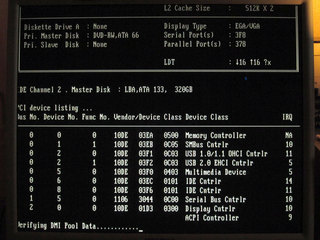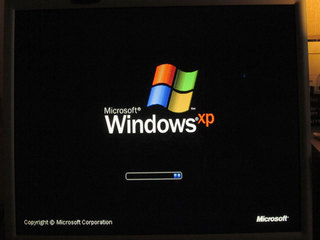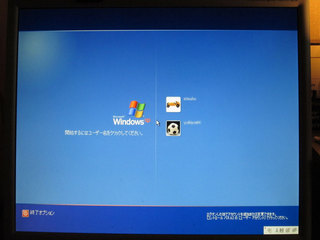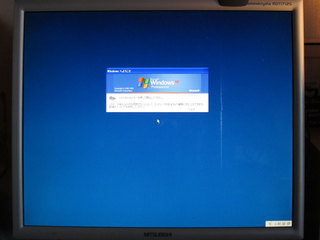いままでマザーボードのコンデンサの交換依頼を頂いた方から、「どのような道具を使っているのか」という質問をよく頂きます。そこで、簡単にではありますが、私が使っている道具をまとめてみました。
ハンダゴテ
 何はなくともハンダゴテが無いと始まりません。
何はなくともハンダゴテが無いと始まりません。
この時注意していただきたいのが、普通の電子工作用に売られている20W-30Wのハンダゴテではマザーボードのように大きくそれ自体が放熱版の役割も兼ねている基板には歯が立たないということです。特にコンデンサをとり外す際に、マザーボード自体が熱を分散させてしまい、ハンダが溶かせない、という事が起こります。
ただし通常の電子工作で90Wで使用するとあっという間に基板のパターンを破壊しますので注意!
コテ先クリーナー
ハンダゴテのコテ先は作業中に何度も汚れを拭ってやる必要があります。
使い方は簡単で、作業前にこの黄色いスポンジを水で濡らしてやります。作業中にコテ先が汚れてきたらこのスポンジの上で何度かコテ先を拭います。また多くのコテ先クリーナーはハンダゴテスタンドも兼ねています。私が使っている物は、写真のgootのST-30です。
半田吸い取り線
マザーボードからコンデンサを取り外した後にスルーホールに残ったハンダを吸い取るのに使用します。
これが有るのと無いのでは後の作業効率に大きく影響します。ハンダ吸い取り線を吸い取りたい場所に押し当て、その上から熱くなったハンダゴテを当てることによりハンダを吸い取ります。 ハンダを吸い取った部分はニッパで切り取って処分します。従ってハンダ吸い取り線は使い捨てです。私が使っている物は、gootのCP-2015です。
ハンダ吸い取り器
こちらはハンダ吸い取り線ではなく、吸い取り器です。
ハンダ吸い取り線でも吸い取れなかったスルーホール内部のハンダを吸い取るのに使います。取り扱い説明書には、表から使用するように書いていありますが、マザーボードのように厚みのある多層基板では裏から使用したほうが効果的です。私はgootのGS-108を使用しています。
ハンダ
マザーボードのコンデンサを交換する場合には、通常の電子工作用のハンダではなく「両面プリント基板用」のハンダを使います。これは共晶ハンダという物で、融点が低く(183°)、サラサラとしているためにスルーホールの奥までスムーズに入り込み、なおかつ温度が下がると一瞬で固まるという特性を持っています。写真の商品はgootのSD-61です。
コテ先
コテ先は消耗品です。通常の電子工作の場合にはそれほど頻繁に交換する必要はありませんが、マザーボードのコンデンサ交換ではハンダゴテを高温に設定して作業する時間が長いため、あっという間にコテ先が寿命を迎えます。コテ先が寿命を迎えると、先が細くなったり変形したりするほか、コテ先のメッキが剥がれたり酸化したりしてハンダがスムーズに乗らなくなります。そうすると作業効率がかなり低下します。そこで私はマザーボード2、3枚を目安にコテ先を常に新品に取り替えるように心がけています。
私が主に使用するのはTQ-77RT-Bですが、場合によって先が細いTQ-77RT-SBを使い分けています。
フラックス洗浄剤
テスター
コンデンサを取り付けた後に、きちんと取り付けられているか、ショートを起こしていないかを調べるために使います。高い物から安い物までいろいろありますが、導通と直流電圧さえチェックできればどんなテスターでも構いません。
ニッパ
コンデンサを取り付けた後に余分な長さの脚を切るのに使います。
コンデンサの取り外し方
実はコンデンサの取り外し作業は、コンデンサの取り付け作業よりも難しいかもしれません。
多くの方が初めてコンデンサの取り外しに挑戦する際「ハンダが溶けない!」と口をそろえて言います。確かにマザーボードにハンダゴテを当てただけではハンダゴテをいくら高温にしても元のハンダは溶けない事があります。
そして、いくら溶けないからといって長時間高温になったコテを当て続けるとマザーボードの配線パターンやスルーホールを壊してしまい、回復不可能になってしまいます。
実は、マザーボードからコンデンサを取り外すのにはコツが必要で、このコツさえ掴んでしまえばまったく難しいものではなく、なおかつ長時間ハンダゴテを当てなくともすぐにコンデンサを取り外せます。
それは「追いハンダ」です。
 写真のように、マザーボードのハンダを溶かしたい箇所にハンダゴテを当て、すぐに新しいハンダを流し込みます。すると新しいハンダが古いハンダに馴染むように溶け、あっという間にマザーボードのハンダが溶けてくれます。こうするとマザーボードを傷めることなくコンデンサの取り外しが行えるのです。これはマザーボード以外にも、プリント基板から部品を取り外す際の基本です。
写真のように、マザーボードのハンダを溶かしたい箇所にハンダゴテを当て、すぐに新しいハンダを流し込みます。すると新しいハンダが古いハンダに馴染むように溶け、あっという間にマザーボードのハンダが溶けてくれます。こうするとマザーボードを傷めることなくコンデンサの取り外しが行えるのです。これはマザーボード以外にも、プリント基板から部品を取り外す際の基本です。
ジャンクのマザーボードを買ってきて練習するのが吉
失敗してマザーボードを壊してしまったらどうしようと心配される方は、はじめから壊れているジャンクのマザーボードを数百円で購入してきて練習するのが吉です。まずはハンダが溶ける感覚などを体で覚えるのが良いと思います。ジャンクのマザーボードとはいえ、単にコンデンサが壊れているだけの物もあり、中には交換したら直ってしまった、というものもあるようで、練習ついでに数百円で手に入れたマザーボードが直ってしまったら大変お得ではないでしょうか。